
Este tutorial de Photoshop de chocolate es realmente simple, todo lo que tenemos que hacer es crear cuatro capas de texto,cada una con su estilo de capa individual y, por supuesto, diferente. Junte estas capas para crear este efecto de texto de chocolate.

Comencemos con una capa de texto simple llamada Capa de chocolate 1. Escribe el texto «choco» o lo que quieras y duplica la capa tres veces. Estoy usando un fondo marrón oscuro que irá bien con el efecto de texto que estamos a punto de crear.
Como ves en la imagen adjunta, he utilizado la fuente Lobster gratuita, que puedes descargar, instalar y usar en Photoshop. Si no sabes hacer eso, puedes consultar la fuente myInstall en el tutorial de Photoshop.
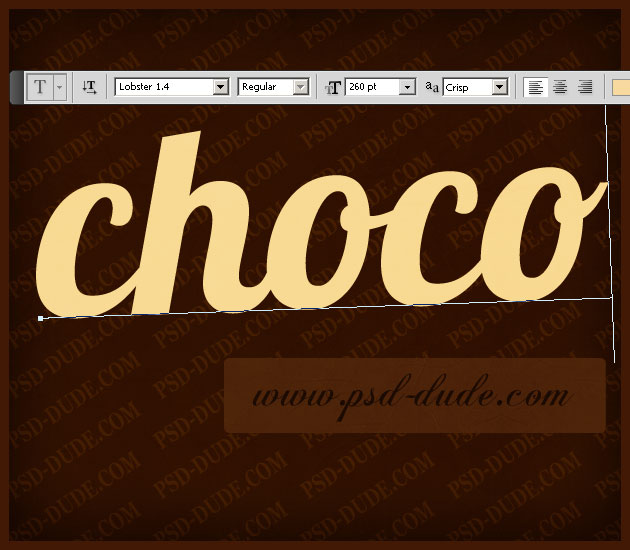
Abra la ventana de estilo de capa y agregue los siguientes estilos de capa para la Capa de Chocolate 1: Sombra Paralela, Sombra Interior, Brillo Exterior y Superposición de colores.
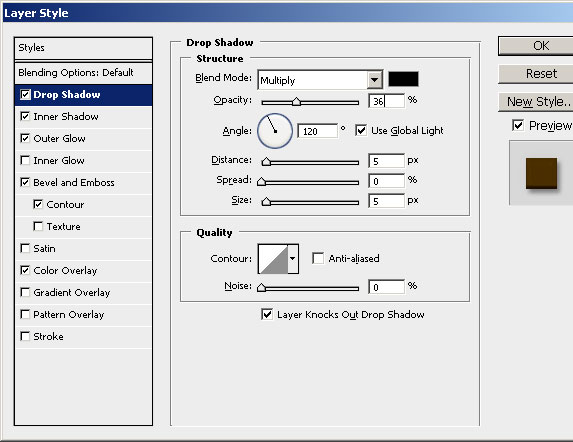
El color utilizado es #5a3b05.
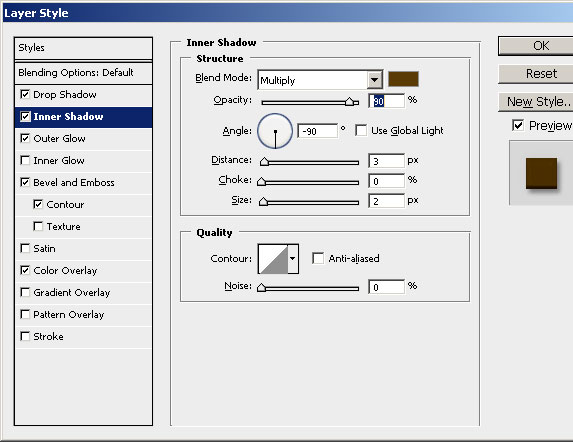
El color utilizado es #353535.
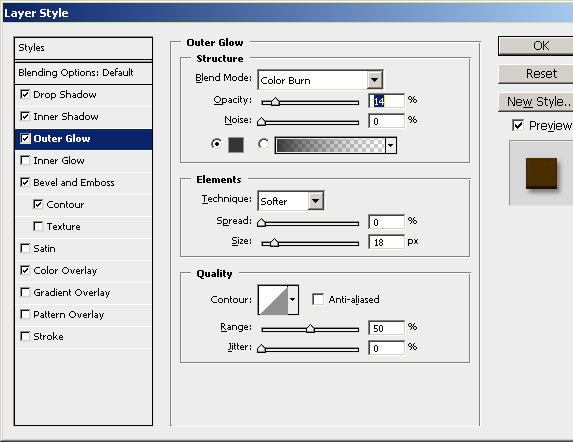
El color utilizado es #4d2f00.
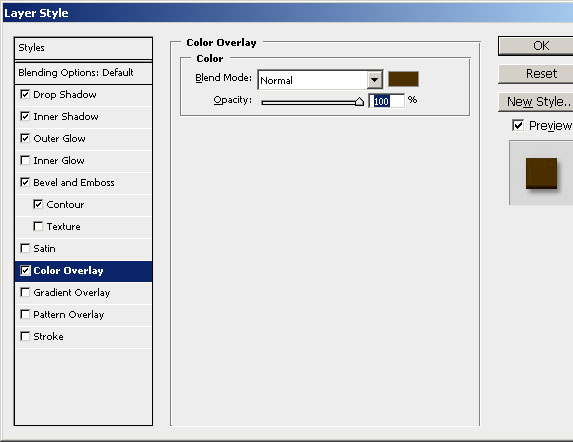
Nuestro texto de chocolate ahora debería verse así, con un color marrón oscuro, #4c3000.

Abra la ventana de estilo de capa y agregue los siguientes estilos de capa para la Capa de chocolate 2: Sombra Interior, Brillo Interior y Bisel y Relieve.
El color utilizado es #ffba00.
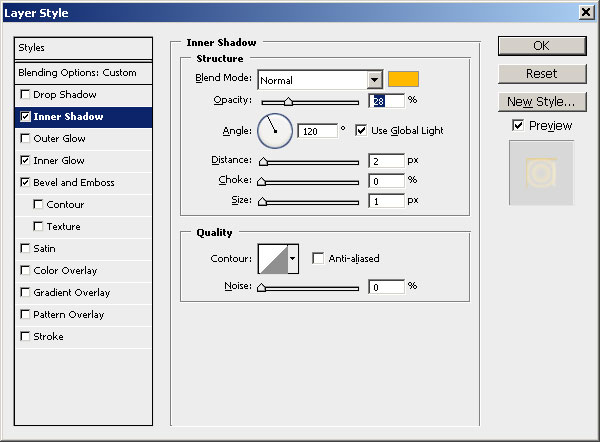
El color utilizado es # fcbb1f.
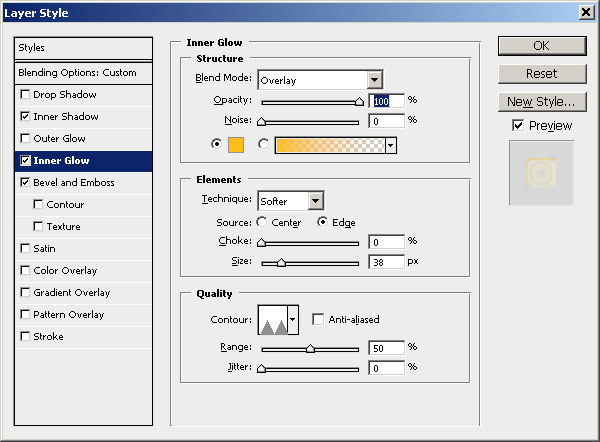
Los colores utilizados son #9a6b01 y negro.
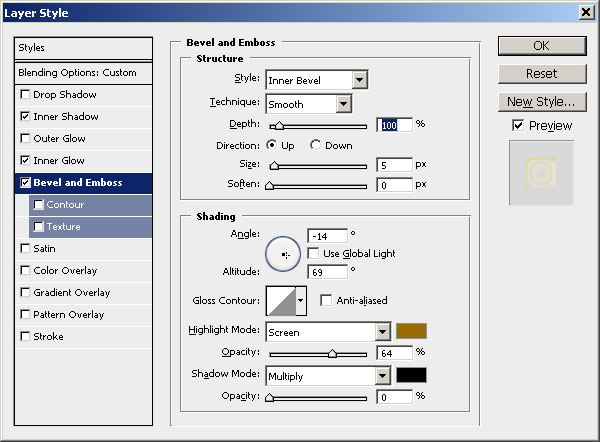
Después de agregar estos estilos de capa, nuestro texto de chocolate ahora debería tener este aspecto.

Abra la ventana de estilo de capa y agregue Bisel y relieve para la Capa de chocolate 3. Los colores utilizados son #f89e00 y negro.
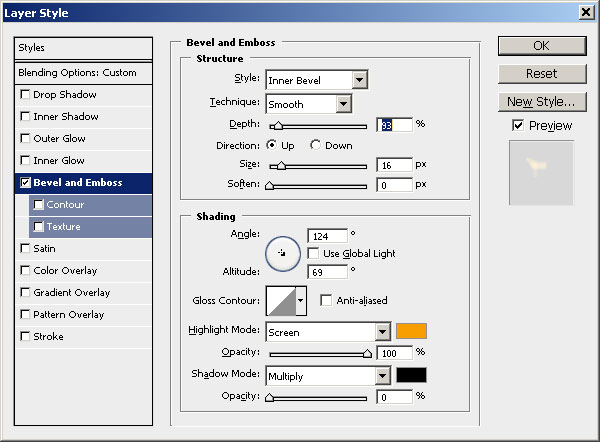
Después de agregar estos estilos de capa, nuestro texto de chocolate ahora debería tener este aspecto.

Abra la ventana de estilo de capa y agregue una superposición de Bisel y Relieve y Degradado para la Capa de Chocolate 4. Los colores utilizados son #fb8200 y negro.
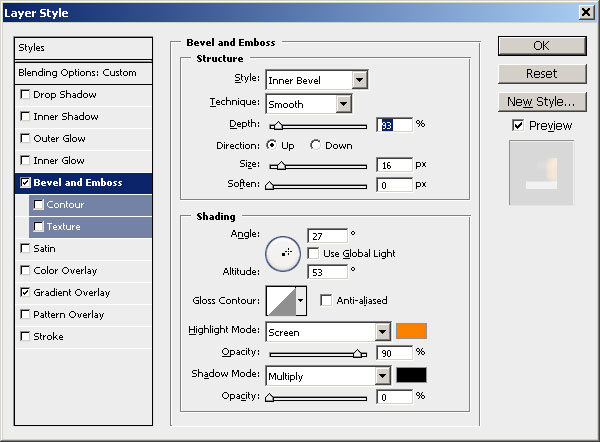
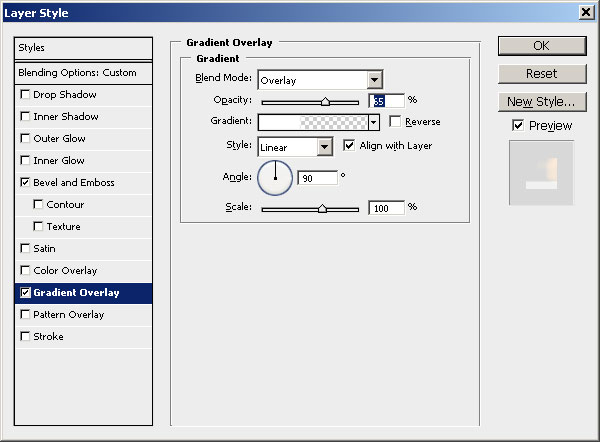
Después de agregar los estilos de capa, nuestro texto de chocolate ahora debería tener este aspecto.

Si desea cambiar los tonos de color chocolate, agregue una superposición de color, modo de mezcla Multiplicar, color # 915948 y opacidad de alrededor del 70% .
Si desea obtener un efecto de texto de chocolate realista más interesante, puede envolver el texto con papel de aluminio. Copia esta textura de papel de aluminio en tu archivo PSD. Utilice la herramienta Lazo poligonal para hacer una selección aproximada alrededor del texto. Pulse MAYÚS + CTRL + I para invertir la selección y eliminar del papel de aluminio. Agregue un estilo de capa de sombra paralela a la capa de papel de aluminio y este es el resultado.

Este efecto de chocolate se puede aplicar no solo a capas de texto, sino también a cualquier forma. Realmente espero que hayas disfrutado leyendo este tut y tal vez quieras recordar nuestro tutorial anterior sobre cómo hacer Efecto Chocolate en Photoshop.
Maqueta de chocolate
Diseñe chocolates personalizados & regalos de chocolate personalizados que sorprenderán a sus clientes. Las barras de chocolate personalizadas para cumpleaños son una excelente manera de impresionar a tus amigos.

